วิธีดาวน์โหลดวิดีโอ รูปภาพ Reels เรื่องราว และโปรไฟล์ Instagram บน PC/Mac
การดาวน์โหลดเนื้อหา Instagram บนคอมพิวเตอร์ของคุณง่ายยิ่งขึ้นด้วย SnapInsta ทำตามขั้นตอนง่ายๆ เหล่านี้เพื่อบันทึกวิดีโอ รูปภาพ reels เรื่องราว และโปรไฟล์จาก Instagram ไปยัง PC หรือ Mac ของคุณ
ขั้นตอนที่ 1: ค้นหาเนื้อหาบนเว็บไซต์ Instagram
ไปที่ Instagram.com ในเบราว์เซอร์ของคุณและไปที่โพสต์ที่มีวิดีโอ รูปภาพ reel เรื่องราว และโปรไฟล์ที่คุณต้องการดาวน์โหลด
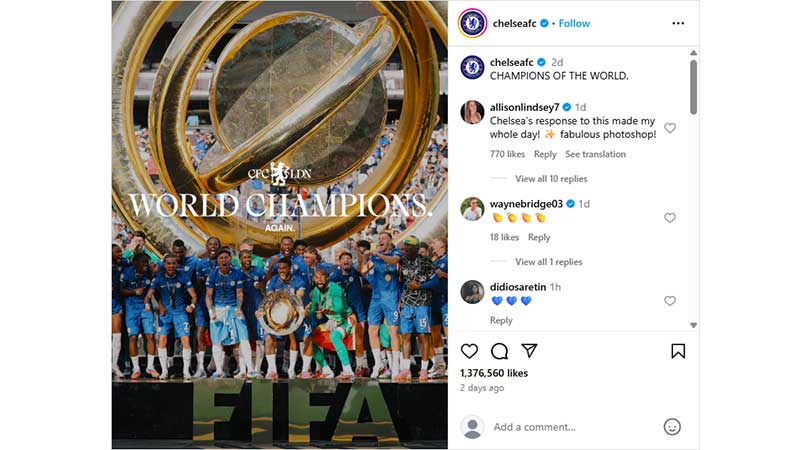
ขั้นตอนที่ 2: คัดลอก URL ของโพสต์
คลิกที่ไอคอนแชร์ (โดยปกติจะเป็นจุดสามจุดหรือสัญลักษณ์แชร์) แล้วเลือก "คัดลอกลิงก์" หรือคัดลอก URL โดยตรงจากแถบที่อยู่ของเบราว์เซอร์
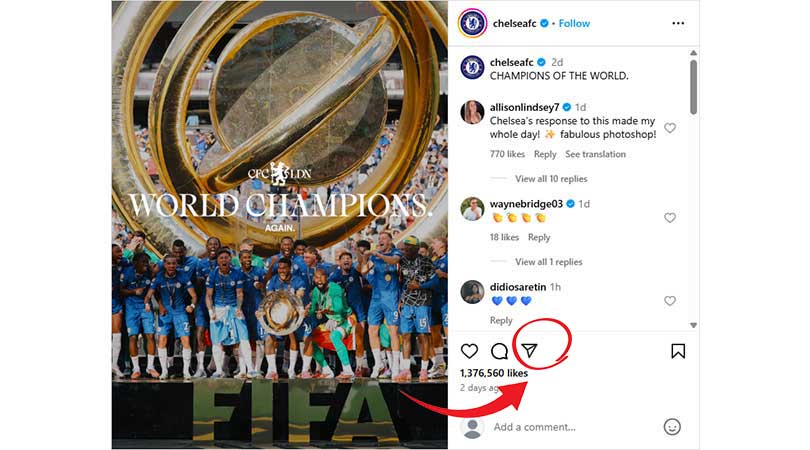
ขั้นตอนที่ 3: เปิด SnapInsta.Asia ในเบราว์เซอร์ของคุณ
เปิดแท็บใหม่ในเบราว์เซอร์ของคุณแล้วไปที่ SnapInsta.Asia
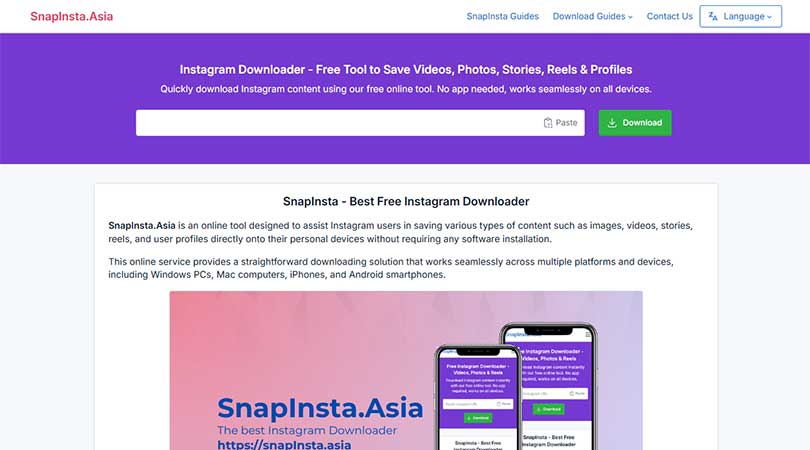
ขั้นตอนที่ 4: วางลิงก์และดาวน์โหลด
วางลิงก์ Instagram ที่คัดลอกมาลงในช่องป้อนข้อมูลบน SnapInsta แล้วคลิกปุ่ม "ดาวน์โหลด"
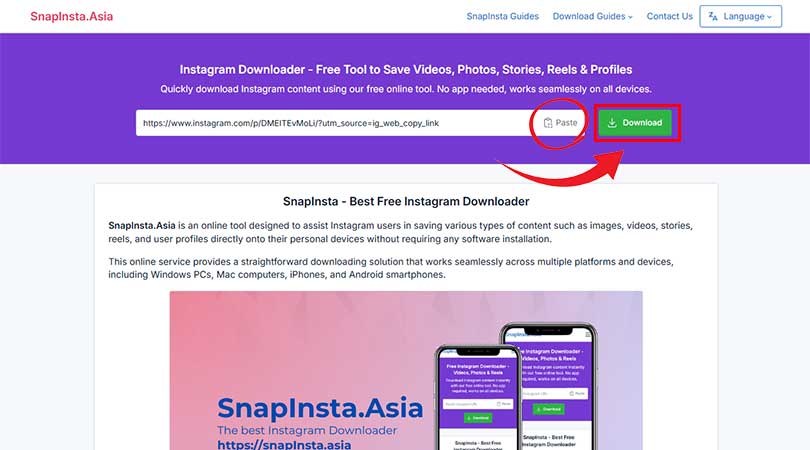
ขั้นตอนที่ 5: บันทึกเนื้อหาลงในคอมพิวเตอร์ของคุณ
หลังจากประมวลผลแล้ว ให้แตะปุ่ม "ดาวน์โหลด" ที่อยู่ใต้สุดของวิดีโอหรือรูปภาพที่คุณต้องการ เบราว์เซอร์ของคุณจะบันทึกไฟล์โดยอัตโนมัติหรือแจ้งให้คุณเลือกตำแหน่งที่จะบันทึก
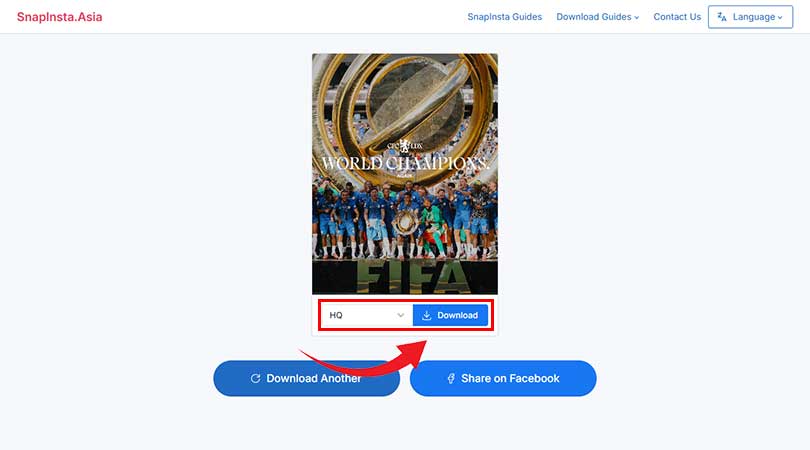
เคล็ดลับสำหรับผู้ใช้ PC/Mac
- บุ๊กมาร์ก SnapInsta.Asia เพื่อการเข้าถึงที่รวดเร็วในอนาคต
- ใช้แป้นพิมพ์ลัด (Ctrl+D บน Windows/Linux หรือ Command+D บน Mac) เพื่อบุ๊กมาร์กไซต์
- เพื่อการจัดระเบียบที่ดีขึ้น ให้สร้างโฟลเดอร์เฉพาะบนคอมพิวเตอร์ของคุณสำหรับเนื้อหา Instagram ที่ดาวน์โหลดมา
SnapInsta.Asia เป็นวิธีที่ง่ายที่สุดในการดาวน์โหลดเนื้อหา Instagram บนคอมพิวเตอร์ของคุณโดยไม่ต้องติดตั้งซอฟต์แวร์หรือลงทะเบียนใดๆ กระบวนการนี้รวดเร็ว ฟรี และทำงานได้บนเบราว์เซอร์หลักๆ ทั้งหมด รวมถึง Chrome, Firefox, Safari และ Edge